

Amikor az akkumulátor töltöttsége 10% -át a Windows 8 operációs rendszert futtató hordozható számítógépeken hagyják el, a rendszer értesítést küld a felhasználónak azzal a kéréssel, hogy csatlakoztassa az eszközt az áramforráshoz. Egyes felhasználók számára ez ésszerű, míg mások ezt az értesítést korábban szeretnék megkapni, például a fennmaradó díj 15% -ával.
A probléma az, hogy egy ilyen beállítás messze el van rejtve a rendszer bélén, ezért sok felhasználó egyszerűen nem tudja, hova kell mennie, hogy jelezze az akkumulátor töltöttségi szintjét, amelyen az alacsony töltésű értesítést be kell kapcsolni..
Kétféle módon módosíthatja az alacsony töltöttségi riasztást:
A "Helyi csoportházirend-szerkesztő"
Megjegyzés: A "Helyi csoportházirend-szerkesztő" csak a Windows 8 és 8.1 vállalati és professzionális kiadásában érhető el. Ha más kiadással rendelkezik, akkor azonnal továbbléphet a következő módszerre.1. lépés: Kattintson a billentyűzetre  + R, írja be a "gpedit.msc" parancsot a "Futtatás" párbeszédpanelen és kattintson az "OK".
+ R, írja be a "gpedit.msc" parancsot a "Futtatás" párbeszédpanelen és kattintson az "OK".
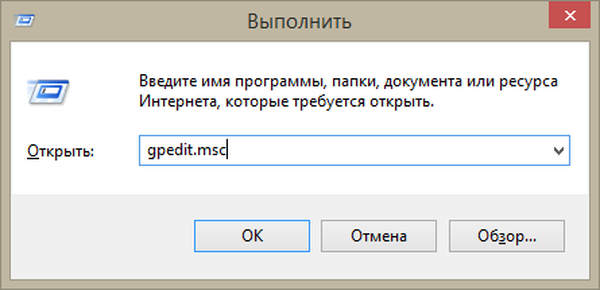
2. lépés: Menj ide:
Számítógép konfigurálása -> Felügyeleti sablonok -> Rendszer -> Energiagazdálkodás -> Értesítési beállítások
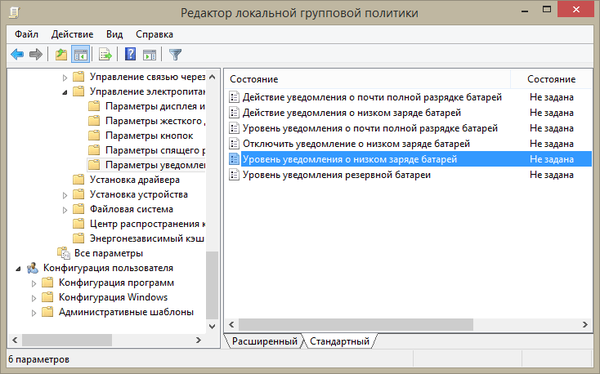
3. lépés: A szerkesztőablak jobb oldali ablaktáblájában keresse meg az „Alacsony akkumulátor-szintű értesítési szint” irányelvet, és kattintson duplán rá a bal egérgombbal, hogy megnézze:
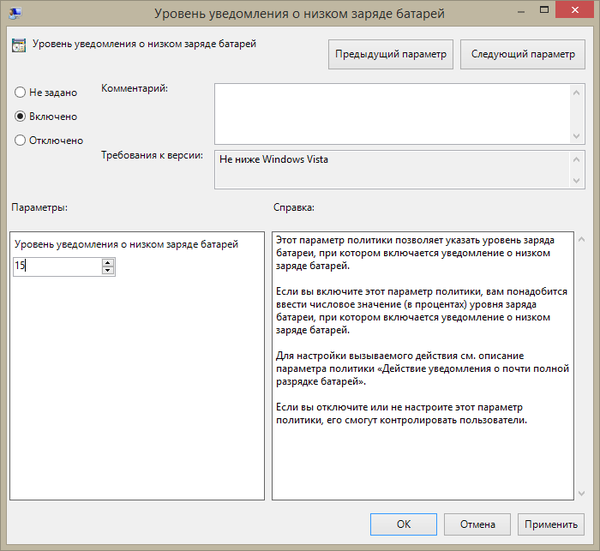
4. lépés: A fenti ablakban kattintson az "Engedélyezve" elemre, majd adja meg a töltöttségi szintet, amely után a rendszernek értesítést kell megjelenítenie az alacsony töltöttségi szintről. Ha beírja a 15-et, akkor értesítés jelenik meg, ha az akkumulátornak 15% -a energia maradt. Az alapértelmezett érték 10. A kívánt érték megadása után kattintson az "Alkalmaz", majd az "OK" gombra..
A "Registry Editor" -ot használjuk
1. lépés: Kattintson a billentyűzetre  + R, írja be a "regedit" parancsot a "Futtatás" párbeszédpanelen és kattintson az "OK".
+ R, írja be a "regedit" parancsot a "Futtatás" párbeszédpanelen és kattintson az "OK".
2. lépés: A Beállításszerkesztő ablak bal oldali ablaktábláján lépjen ide:
HKEY_LOCAL_MACHINE \ SZOFTVER \ Irányelvek \ Microsoft
3. lépés: A beállításjegyzék ezen szakaszában kattintson a jobb gombbal a "Microsoft" szakasz mappájára, és válassza a "Létrehozás" -> "Szekció" menüpontot. Nevezze az új szekciót "Teljesítmény", és hozzon létre egy alszakaszt a "PowerSettings" részben. Ehhez hasonlóan hozzon létre egy alkulcsot a PowerSettings alkalmazásban, és nevezze el 8183ba9a-e910-48da-8769-14ae6dc1170a.
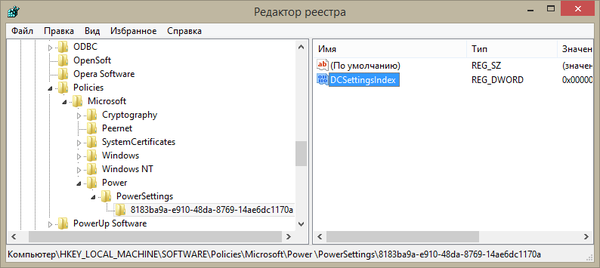
Most válassza ki az utoljára létrehozott alszakaszt, és kattintson a jobb gombbal az ablak jobb oldali ablaktáblájára. Ezután válassza a "Létrehozás" -> "DWORD paraméter (32 bit)" lehetőséget. Nevezze el a létrehozott paramétert "DCSettingsIndex". Most kattintson duplán az ablakra:
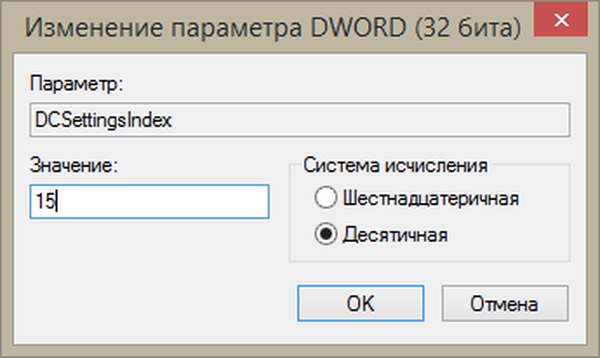
4. lépés: A "DWORD paraméter módosítása" ablakban írja be a kívánt számot (például 15) az "Érték" mezőbe. Ezután válassza ki a tizedes számrendszert és kattintson az "OK" gombra. Most bezárhatja a beállításjegyzék-szerkesztő ablakot.
Ez minden!
Remek napot!











